Inkomende e-mails vertalen in Microsoft Outlook
Microsoft Office Microsoft Outlook Held / / May 13, 2021

Laatst geupdate op

Communiceren met anderen die een andere taal spreken, is gemakkelijker geworden door de technologische vooruitgang. We kunnen gebruiken vertaal-apps op onze mobiele apparaten en ingebouwd vertaaltools voor onze desktopapplicaties. Gelukkig is Microsoft Outlook zo'n desktop-app met een vertaaltool, en de tool is beschikbaar in Outlook voor het web.
Als u een e-mail in een ander dialect ontvangt, kunt u deze op een aantal manieren vertalen. U kunt uw instellingen aanpassen om alle inkomende e-mails in een andere taal op dezelfde manier te behandelen. Of u kunt vertalingen maken wanneer dat nodig is.
Hoe u uw Outlook-vertaalinstelling voor inkomende e-mail kunt wijzigen
Als u regelmatig e-mails ontvangt die moeten worden vertaald, is het een goede manier om uw instellingen snel te wijzigen om aan deze behoefte te voldoen. Hier ziet u hoe u dit doet in de desktop-app van Outlook.
- Open Outlook en ga naar het dossier > Opties.
- Selecteer in het venster Outlook-opties Taal aan je linker kant.
- Scroll rechts naar beneden naar Vertaling.
- Kies bovenaan een optie. U kunt kiezen voor Altijd vertalen, Mij vragen voordat u vertaalt of Nooit vertalen. Het is duidelijk dat u een van de eerste twee opties wilt selecteren.
- U kunt de vertaaltaal bevestigen, die al op uw standaard moet zijn ingesteld.
- Als er andere talen zijn dan de uwe waarvoor u geen vertalingen wilt, kunt u op klikken Voeg een taal toe om het op te nemen in het vak onderaan.
- Klik OK.
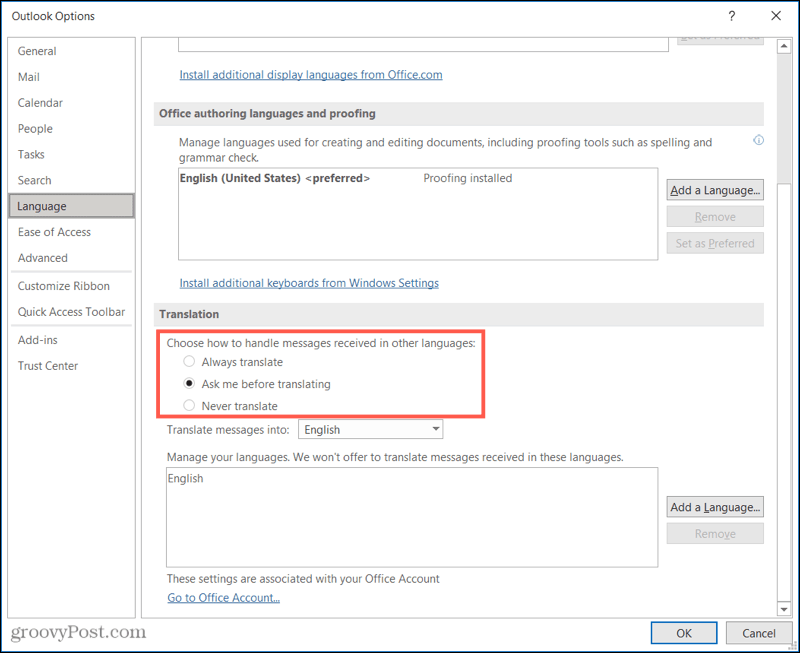
Om naar dezelfde instelling te navigeren in Outlook voor het web, Volg deze stappen.
- Klik Instellingen (tandwielpictogram) rechtsboven.
- Klik onder aan de zijbalk op Bekijk alle Outlook-instellingen.
- Selecteer helemaal links Mail, en aan de rechterkant, selecteer Berichtafhandeling.
- Onder Vertaling, heb je dezelfde keuzes voor Altijd, Vraag en Nooit.
- Maak uw keuze en klik Sparen.
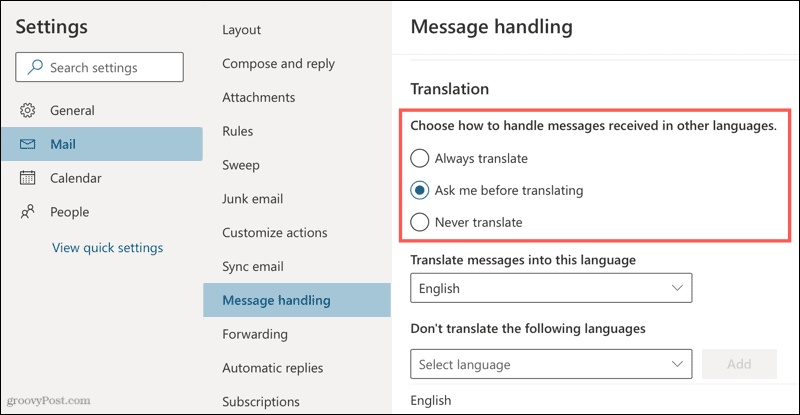
Afhankelijk van de optie die u selecteert, zullen uw inkomende berichten zich altijd anders gedragen om te vertalen of om te vragen voordat ze worden vertaald. Maar ze werken in principe hetzelfde in de desktop-app en in Outlook voor het web.
Altijd vertalen gebruiken
Dit is de snelste manier om te gaan als u regelmatig e-mails in een ander dialect ontvangt. De vertaling duurt slechts enkele seconden (afhankelijk van uw verbinding) en u ontvangt de vertaalde tekst automatisch.

U kunt de oorspronkelijke taal van de tekst zien en kunt klikken Toon origineel om het te zien voor de vertaling.
Ask Me Before Translating gebruiken
Voor deze instelling zie je bovenaan het bericht een optie voor Bericht vertalen naar: [taal]. Klik hierop en u ziet dat Outlook de tekst naar uw voorkeurstaal vertaalt.
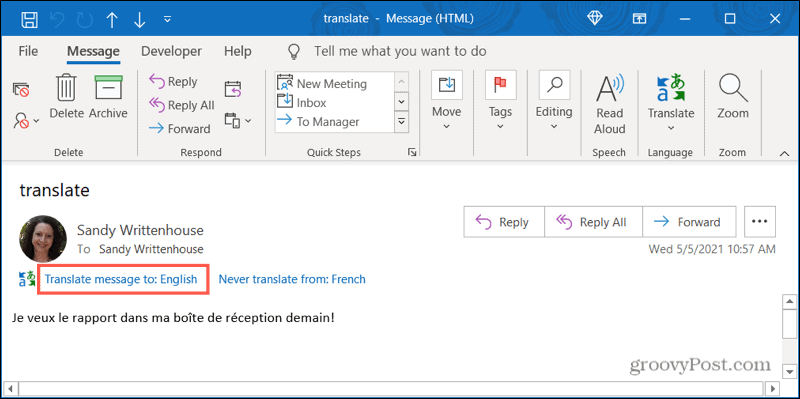
Net als bij de bovenstaande instelling kunt u klikken Toon origineel om de onvertaalde tekst te zien. U heeft ook opties om automatische vertalingen in te schakelen, zoals eerder beschreven.

Een eenmalige vertaling voor een e-mail uitvoeren
Misschien geeft u er de voorkeur aan om uw vertaalinstelling op Nooit vertalen in stap 4 hierboven en gebruik Outlook om e-mails te vertalen zodra ze binnenkomen.
- Selecteer de tekst je wilt vertalen in de e-mail door je cursor erdoorheen te slepen.
- Klik met de rechtermuisknop en verplaats uw cursor naar Vertalen in het snelmenu.
- Je ziet dan de vertaling bovenaan het pop-outvenster. U kunt ook kiezen Vertaal bericht om de tekst in de e-mail zelf te vertalen of gebruik de Vertalen knop in het lint.
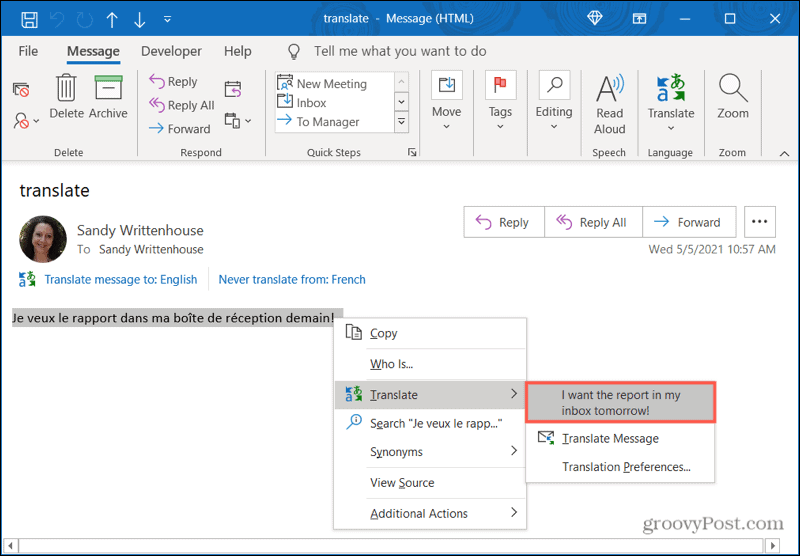
Communiceer sneller met Microsoft Outlook-vertalingen
Met zowel instellingen als eenmalige vertalingen in de Microsoft Outlook-desktop-app en op internet, hoeft communicatie in andere talen niet moeilijk te zijn. U kunt Outlook gebruiken om e-mails moeiteloos te vertalen.
Kijk voor meer hulp bij vertalingen op hoe u een pdf-document vertaalt.
Hoe u de cache, cookies en browsegeschiedenis van Google Chrome wist
Chrome slaat uw browsegeschiedenis, cache en cookies uitstekend op om uw browserprestaties online te optimaliseren. Hers is hoe ...
Prijsafstemming in de winkel: hoe u online prijzen kunt krijgen terwijl u in de winkel winkelt
Kopen in de winkel betekent niet dat u hogere prijzen moet betalen. Dankzij prijsafstemmingsgaranties kunt u online kortingen krijgen tijdens het winkelen in ...
Een Disney Plus-abonnement cadeau doen met een digitale cadeaukaart
Als je Disney Plus leuk vindt en het met anderen wilt delen, kun je als volgt een Disney + Gift-abonnement kopen voor ...
Uw gids voor het delen van documenten in Google Documenten, Spreadsheets en Presentaties
U kunt gemakkelijk samenwerken met de webgebaseerde apps van Google. Hier is uw gids voor het delen in Google Documenten, Spreadsheets en Presentaties met de rechten ...
